Kör en bärbar version av Windows från en USB-enhet

Notera: Du kan också använda WinToUSB för att skapa en startbarversion av Windows 7, Windows 10 Technical Preview och Server 2008 R2 eller 2012 R2. För bästa resultat rekommenderar jag att du använder Windows 8 eftersom det är mer vänligt att vara bärbart än Windows 7. Observera också att det här är helt annorlunda än att installera Windows från en flash-enhet.
Windows 8 Enterprise Edition har en funktion som heterWindows To Go som låter dig installera en bärbar version av Windows på en certifierad flash-enhet. Men de flesta av oss kör inte Enterprise-versionen av Windows, än mindre kan vi hitta en "Windows-certifierad" flash-enhet för den.
Här är vad du behöver
- En Windows 7 eller högre ISO-bild
- 32 GB USB 2.0 eller 3.0 Flash Drive - USB 3.0 fungerar snabbare och du kan också använda en extern USB-hårddisk för en snabbare upplevelse via 2.0.
- WinToUSB (gratis)
Skapa en bärbar version av Windows 8
Börja med att installera WinToUSB och följ installationsguiden och acceptera standardinställningarna. Det finns NEJ konstiga verktygsfält eller andra skräpprogram som installationsprogrammet försöker smyga på din dator.
Starta sedan WinToUSB och det första det kommer att göra är att be dig hitta din ISO (eller DVD) version av Windows. Välj sedan vilken version av operativsystemet du vill använda.
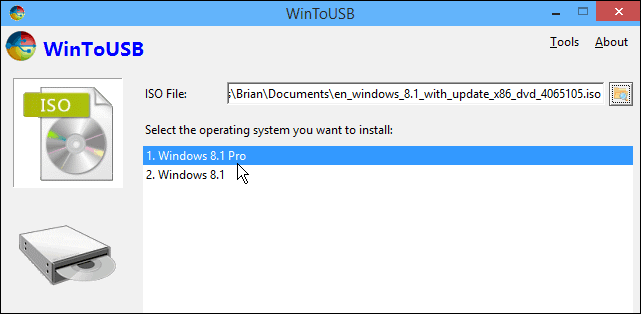
Då måste den formatera din enhet, där kan du välja standard som är MBR-partitionsschema och klicka på OK.
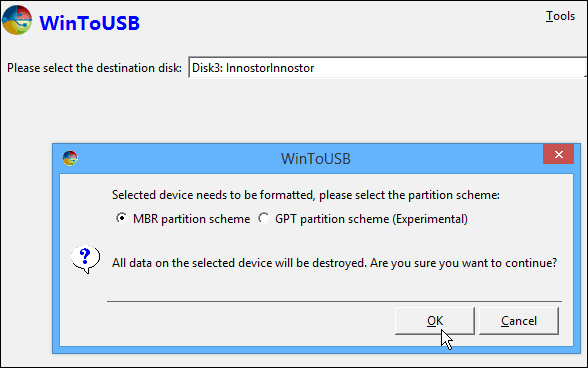
Välj sedan din enhet och välj system och startpartition. I de flesta fall, på en ny icke-partitionerad enhet, kan du bara välja standard som visning på skärmdumpen nedan.
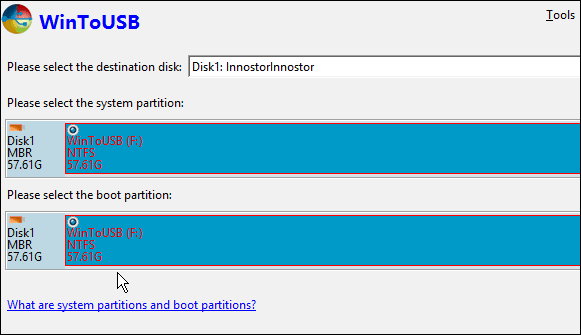
Få nu ditt favoritmobilspel på din smartphone eftersom installationen kommer att ta minst en timme, men allas körsträcka kommer att variera beroende på hårdvarans hastighet.
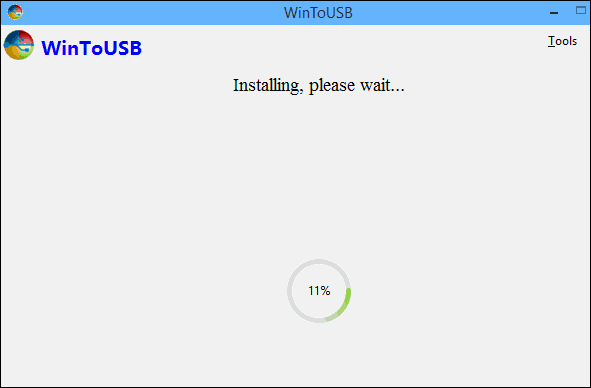
Det är allt som finns för det! Nu kan du ta din USB-flash eller hårddisk och köra den bärbara installationen på vilken dator du vill ha.
För att göra det måste du ansluta enheten,starta om datorn du använder och starta om till USB-enheten. Första gången det körs kommer det att installera drivrutiner och ta lite tid att starta och sedan ställa in det som om du skulle göra en ny installation av Windows 8.x.
Prova och låt oss veta hur det fungerar för dig i kommentarerna nedan.










Lämna en kommentar